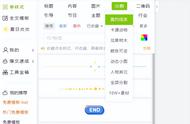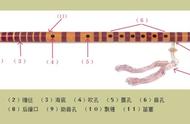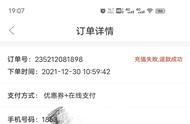相信大家在微信朋友圈看到过朋友发的九宫格切图照片,把一张照片切割成九张,然后按照一定的顺序发到朋友圈中,就会形成一个效果非常好的九宫格照片。
很多小伙伴们都想知道这样的切图照片怎么做出来的,今天就来给大家分享朋友圈九宫格切图教程,你也能轻松学会!

01改图鸭
改图鸭是一款优秀的编辑图片应用软件,操作简单功能强大,包括图片压缩、图片编辑、图片格式转换、照片修复、图片涂鸦、抠图换背景和其他特色功能,能够满足用户90%图片处理需求。
改图鸭制作宫格切图非常简单,只需要打开软件首页,选择“工具箱”,找到“特色玩法”下的“宫格切图”功能;

选择需要处理的照片,可以在页面下方选择纵向或横向撑满,还有多种宫格可供选择:九宫格、六宫格、四宫格等,点击“下一步”,宫格切图就做好了,保存后朋友圈按顺序进行发布即可。

02掌上拼图
掌上拼图APP是一款非常简单实用的图片编辑软件,它可以让用户更容易地完成各种拼图操作,同时,该软件还提供了大量的拼图模板,让那些对拼图一窍不通的人都能做出有趣的图片拼图。

首页有宫格拼图、自由拼图、趣味切图等功能,找到“趣味切图”,点击导入照片选择九宫格就可以啦,还可以给九宫格加形状遮罩,创意感十足。

03美图秀秀
美图秀秀这款软件相信喜欢拍照P图的小伙伴们都不陌生吧,它也能帮助我们实现九宫格切图。
美图秀秀的九宫格切图需要自己搜索关键词“九宫格切图”,会出来大家分享的九宫格配方模版,选择自己喜欢的模版上传照片,还可以加文字滤镜效果,非常有创意。

今天分享的朋友圈九宫格切图教程就到这里了,感兴趣的话赶紧去试试吧!
,